PPT文件太大壓縮到最小的方法教程
時間:2023-05-09 11:25:37作者:極光下載站人氣:56
powerpoint演示文稿是很多小伙伴都在使用的一款軟件,在其中編輯文本內容時我們經常會插入一些圖片等元素,如果插入了較多圖片,可能會導致文件特別大,不方便后續的傳輸和存儲。這種情況下我們可以適當壓縮文件大小,那小伙伴們知道PowerPoint演示文稿中具體該如何壓縮文件大小嗎,其實壓縮方法是非常簡單的,我們只需要適當壓縮圖片大小就可以了。小伙伴們可以打開自己的PowerPoint演示文稿軟件后嘗試著動手操作起來。接下來,小編就來和小伙伴們分享具體的操作步驟了,有需要或者是有興趣了解的小伙伴們快來和小編一起往下看看吧!
操作步驟
第一步:方法1.雙擊打開PowerPoint演示文稿,在界面左上方點擊“文件”;
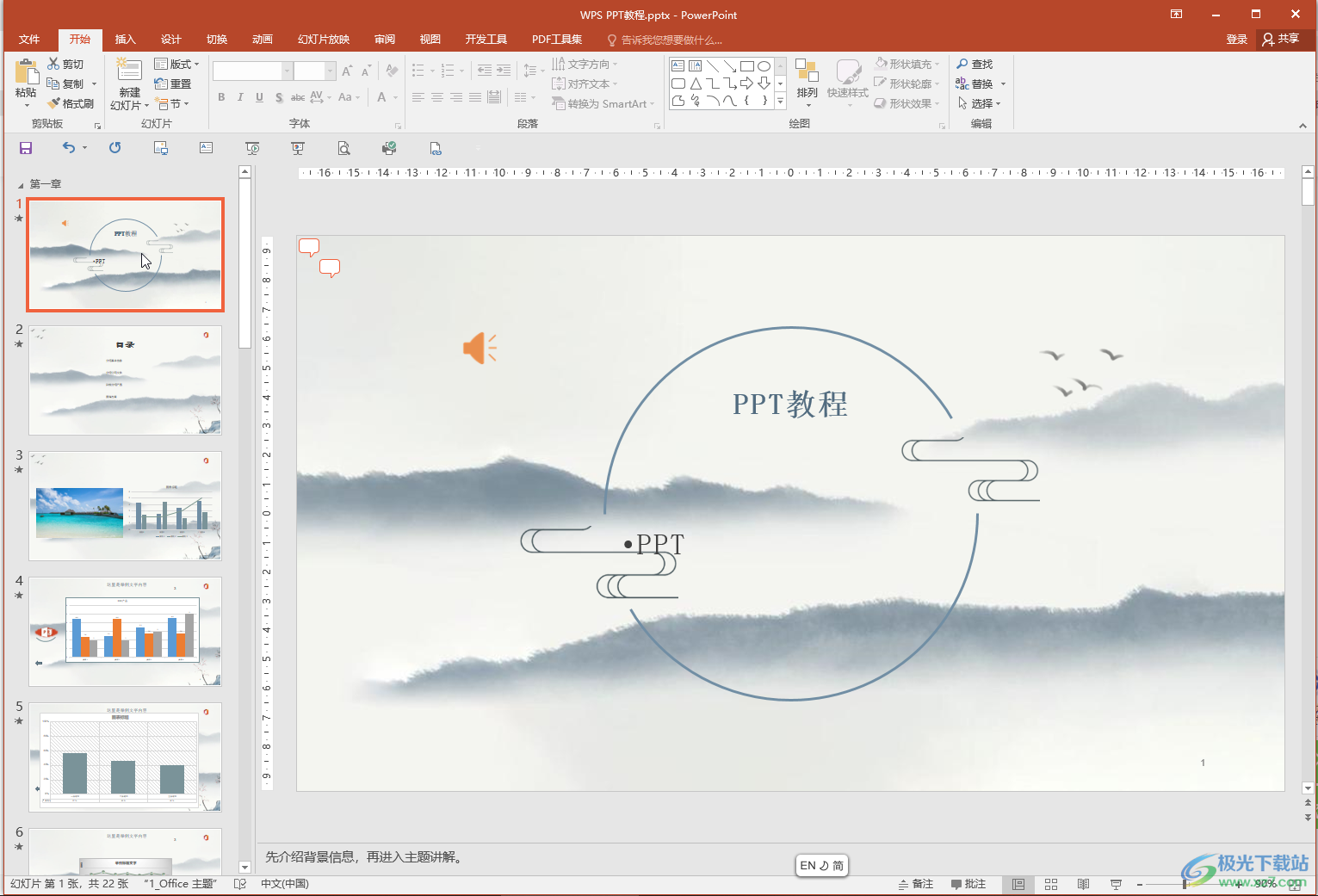
第二步:在新頁面左側點擊“選項”;
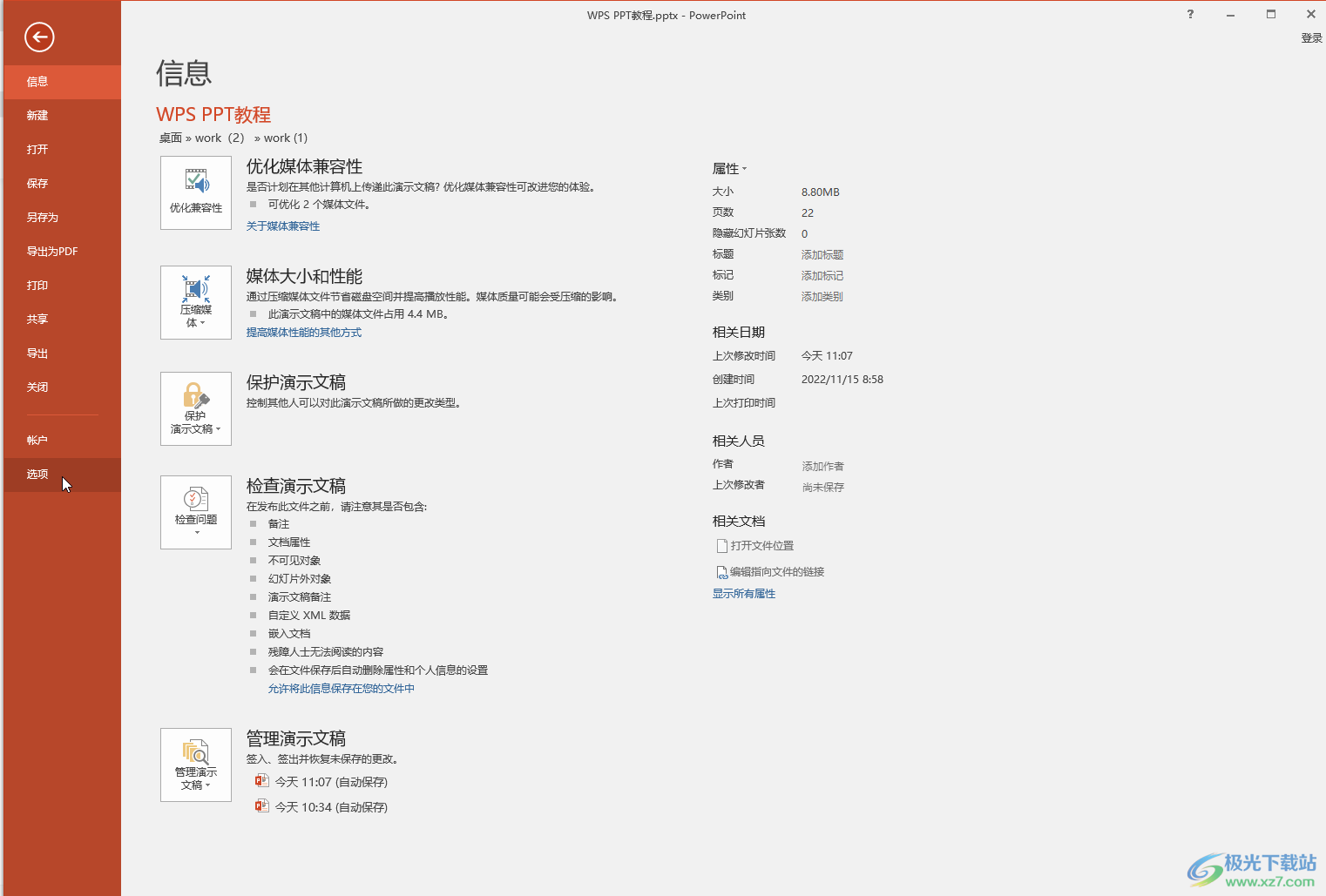
第三步:打開PowerPoint選項窗口后,在“高級”欄,找到圖形大小和質量板塊,點擊下拉箭頭選擇一個較小的參數,比如選擇96ppi并確定就可以了;
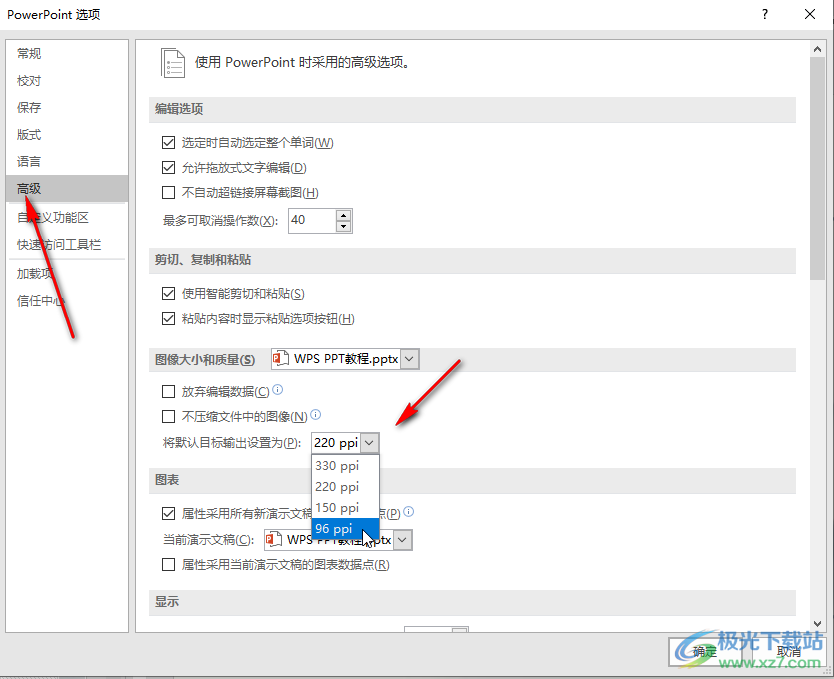
第四步:方法2.點擊“文件”后點擊“另存為”——“瀏覽”,或者直接在編輯界面按F12鍵,在打開的另存為窗口中點擊“工具”——“壓縮圖片”然后在打開的窗口中選擇較小的參數并確定,然后進行保存就可以了;
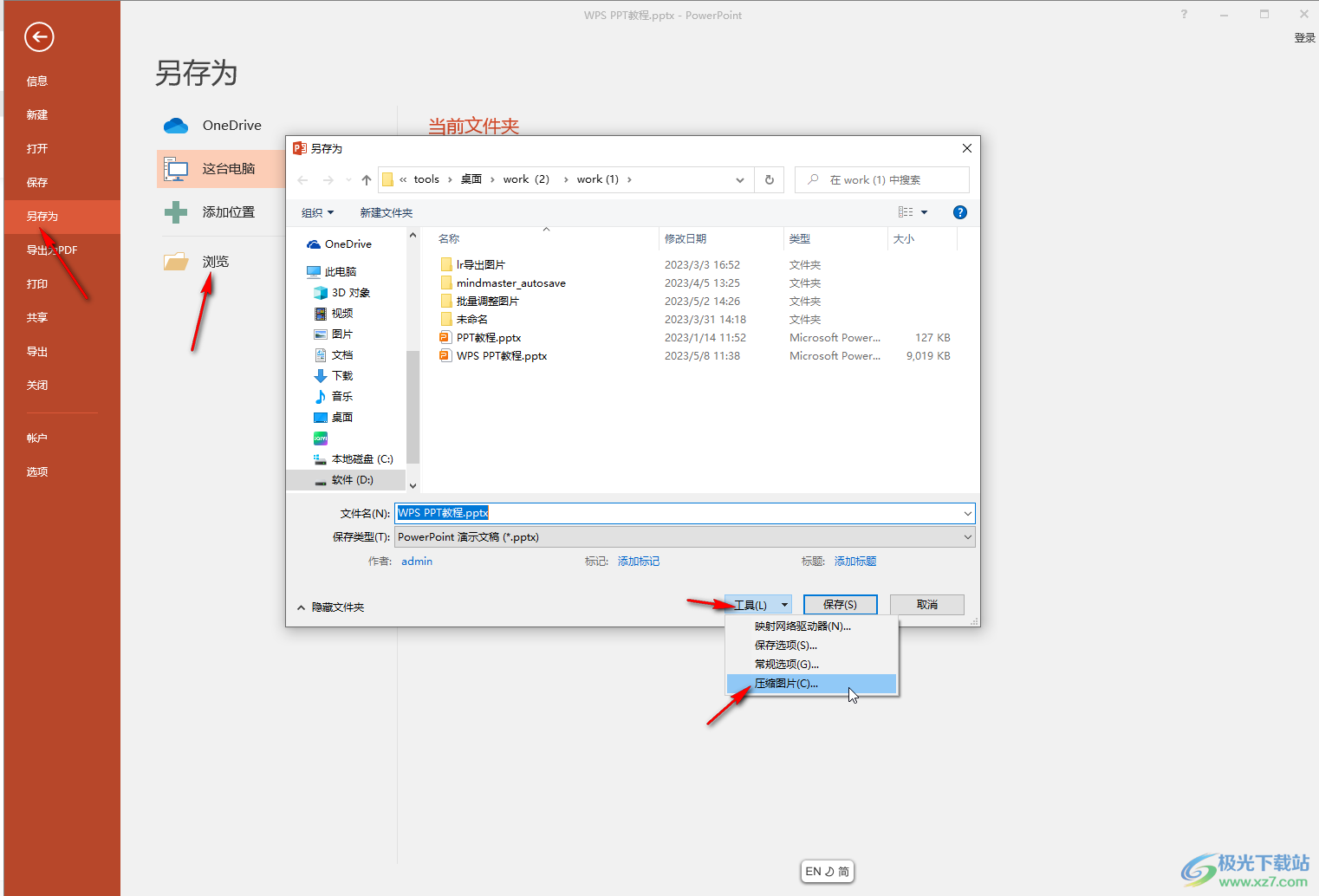
第五步:方法3.也可以在PowerPoint演示文稿中點擊選擇一張圖片,在自動出現的“圖片工具”中待幾年級“壓縮圖片”,在打開的窗口中取消勾選“僅應用于此圖片”,然后點擊選擇一個較小的參數并確定就可以了。
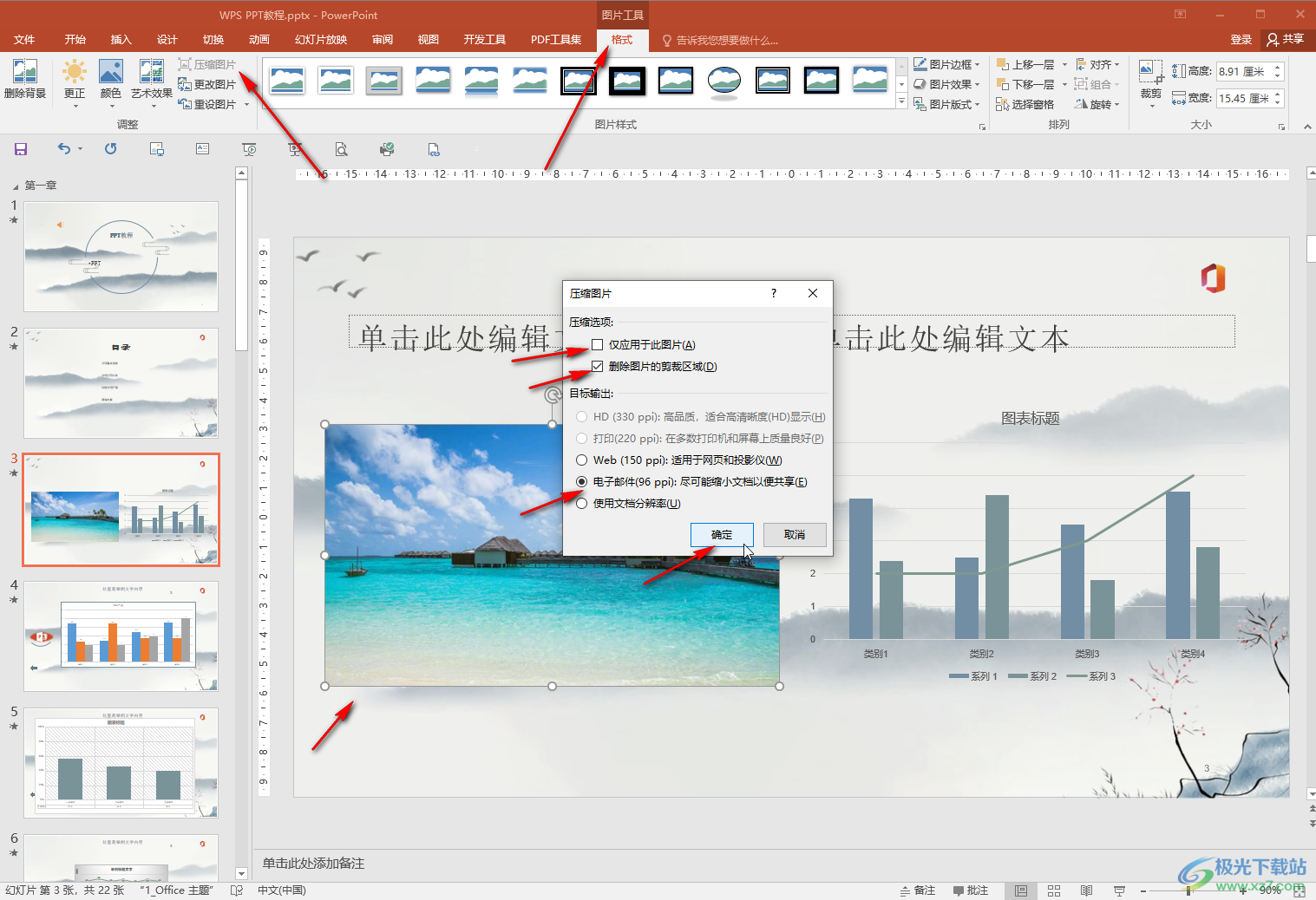
以上就是PowerPoint演示文稿中壓縮文件大小的方法教程的全部內容了。上面提到了三中方法,但是壓縮文件的原理都是相同的,小伙伴們可以打開軟件嘗試操作起來。

大小:60.68 MB版本:1.1.2.0環境:WinAll, WinXP, Win7
- 進入下載
相關推薦
相關下載
熱門閱覽
- 1百度網盤分享密碼暴力破解方法,怎么破解百度網盤加密鏈接
- 2keyshot6破解安裝步驟-keyshot6破解安裝教程
- 3apktool手機版使用教程-apktool使用方法
- 4mac版steam怎么設置中文 steam mac版設置中文教程
- 5抖音推薦怎么設置頁面?抖音推薦界面重新設置教程
- 6電腦怎么開啟VT 如何開啟VT的詳細教程!
- 7掌上英雄聯盟怎么注銷賬號?掌上英雄聯盟怎么退出登錄
- 8rar文件怎么打開?如何打開rar格式文件
- 9掌上wegame怎么查別人戰績?掌上wegame怎么看別人英雄聯盟戰績
- 10qq郵箱格式怎么寫?qq郵箱格式是什么樣的以及注冊英文郵箱的方法
- 11怎么安裝會聲會影x7?會聲會影x7安裝教程
- 12Word文檔中輕松實現兩行對齊?word文檔兩行文字怎么對齊?
網友評論